Bạn đã bao giờ gặp phải vấn đề không đăng nhập được tài khoản Amazon của mình? Đây là một trạng thái khá phiền toái và có thể gây ra nhiều lo lắng. Tuy nhiên, đừng lo lắng quá, vì trong bài viết này, Công Ty Quảng Cáo Marketing Online Limoseo sẽ khám phá những giải pháp tiềm năng để giúp bạn khôi phục quyền truy cập vào tài khoản Amazon một cách dễ dàng và nhanh chóng.
MỤC LỤC
1. Kiểm tra kết nối internet của bạn
Để giúp bạn kiểm tra kết nối internet của mình, hãy thử thực hiện các bước sau:
- Đảm bảo rằng bạn đang kết nối với một mạng ổn định: Kiểm tra xem biểu tượng Wi-Fi trên thiết bị của bạn có hiển thị đầy đủ sóng hoặc xem có dấu hiệu nối mạng Ethernet ổn định không.
- Kiểm tra kết nối internet trên các thiết bị khác: Nếu bạn có nhiều thiết bị kết nối cùng một mạng, hãy kiểm tra xem các thiết bị khác có thể truy cập internet hay không. Nếu các thiết bị khác cũng gặp vấn đề kết nối, có thể vấn đề nằm ở router hoặc nhà cung cấp dịch vụ internet (ISP) của bạn.

- Khởi động lại router và modem: Tắt nguồn của router và modem trong ít nhất 30 giây, sau đó bật lại. Đợi cho đến khi các đèn trên router và modem đều hoạt động bình thường trước khi thử kết nối internet trên thiết bị của bạn.

- Vô hiệu hóa tường lửa và phần mềm diệt virus tạm thời: Đôi khi, tường lửa hoặc phần mềm diệt virus có thể gây ra sự cản trở trong kết nối internet. Thử tạm thời vô hiệu hóa các chương trình này và kiểm tra xem bạn có thể truy cập internet được không. Hãy nhớ bật lại tường lửa và phần mềm diệt virus sau khi kiểm tra.
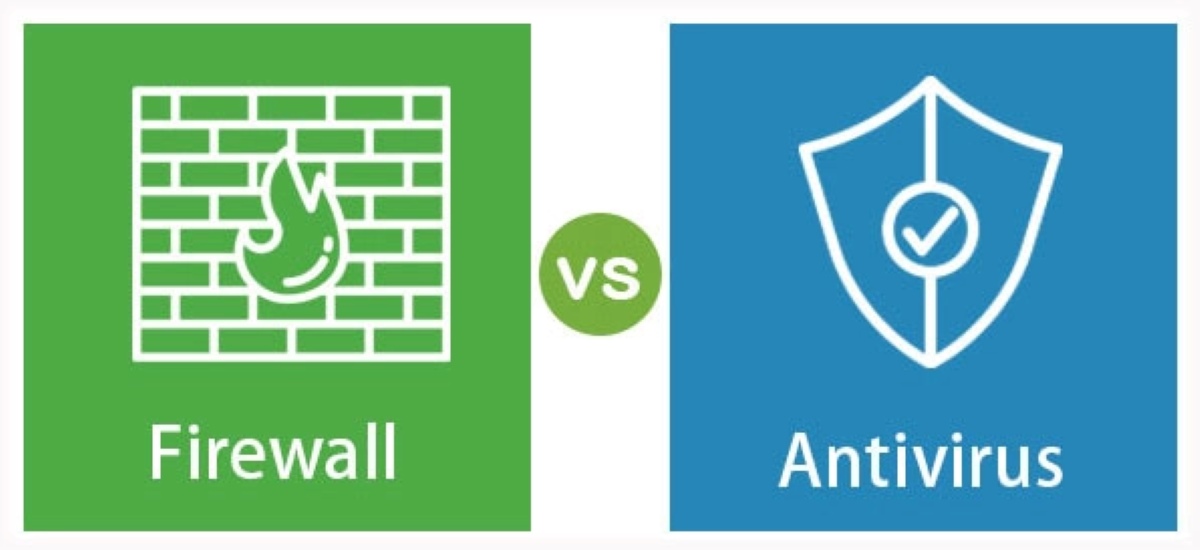
- Sử dụng mạng di động: Nếu bạn có một thiết bị di động hoặc điện thoại thông minh, hãy kích hoạt chế độ dữ liệu di động và kết nối thiết bị của bạn với mạng di động để kiểm tra xem có thể truy cập internet hay không. Nếu bạn có thể kết nối bằng mạng di động, vấn đề có thể nằm ở kết nối internet tại nhà của bạn.
Nếu sau khi thực hiện các bước trên mà bạn vẫn gặp khó khăn trong việc kết nối internet, hãy liên hệ với nhà cung cấp dịch vụ internet (ISP) của bạn để được hỗ trợ kỹ thuật và giải quyết vấn đề mạng.
2. Xác minh lại thông tin đăng nhập
Để xác minh lại thông tin đăng nhập của bạn và đảm bảo rằng bạn đang nhập đúng, hãy thực hiện các bước sau:
- Kiểm tra tên người dùng: Hãy chắc chắn rằng bạn đã nhập chính xác tên người dùng hoặc địa chỉ email được liên kết với tài khoản Amazon của bạn. Đảm bảo không có dấu cách hoặc lỗi chính tả trong tên người dùng.
- Kiểm tra mật khẩu: Mật khẩu là yếu tố quan trọng để đăng nhập vào tài khoản Amazon. Hãy đảm bảo rằng bạn đã nhập mật khẩu chính xác và không bị nhầm lẫn với các ký tự hoa/thường hoặc lỗi chính tả.
- Sử dụng chức năng “Quên mật khẩu”: Nếu bạn không chắc chắn về mật khẩu hoặc tin rằng mật khẩu của mình đã bị thay đổi, hãy sử dụng chức năng “Quên mật khẩu” trên trang đăng nhập của Amazon. Bạn sẽ được hướng dẫn để đặt lại mật khẩu qua email hoặc số điện thoại đã đăng ký với tài khoản của bạn.
- Kiểm tra lại các tài khoản Amazon khác: Nếu bạn sở hữu nhiều tài khoản Amazon, hãy chắc chắn rằng bạn đang nhập thông tin đăng nhập cho tài khoản chính xác. Thỉnh thoảng, việc nhầm lẫn giữa các tài khoản có thể xảy ra.
- Sử dụng cách đăng nhập khác: Ngoài việc nhập thông tin đăng nhập trực tiếp, bạn có thể thử các phương pháp đăng nhập khác như sử dụng tài khoản Facebook hoặc Google để đăng nhập vào tài khoản Amazon của bạn, nếu bạn đã liên kết chúng với nhau.
- Xóa bộ nhớ cache và cookie: Đôi khi, các dữ liệu cache và cookie trên trình duyệt web có thể gây ra vấn đề khi đăng nhập. Thử xóa bộ nhớ cache và cookie trên trình duyệt của bạn và thử lại quá trình đăng nhập.
Nếu sau khi thực hiện các bước trên mà bạn vẫn không thể xác minh thông tin đăng nhập và không đăng nhập được tài khoản amazon, hãy liên hệ với bộ phận hỗ trợ khách hàng của Amazon để được hỗ trợ và giải quyết vấn đề của bạn.
3. Đặt lại mật khẩu
Để đặt lại mật khẩu của tài khoản Amazon, hãy tuân theo các bước sau:
- Bước 1: Truy cập vào trang đăng nhập Amazon: Mở trình duyệt web và truy cập vào trang đăng nhập của Amazon. Bạn có thể tìm thấy trang đăng nhập bằng cách nhập “Amazon đăng nhập” vào công cụ tìm kiếm.
- Bước 2: Nhấp vào liên kết “Quên mật khẩu”: Trên trang đăng nhập, bạn sẽ thấy một liên kết gần nút “Đăng nhập” có ghi “Quên mật khẩu”. Nhấp vào liên kết này để tiếp tục quá trình đặt lại mật khẩu.
- Bước 3: Xác minh danh tính của bạn: Amazon sẽ yêu cầu bạn xác minh danh tính để đảm bảo rằng bạn đang yêu cầu đặt lại mật khẩu cho tài khoản chính xác. Bạn sẽ có một số tùy chọn để xác minh, chẳng hạn như qua email, số điện thoại di động hoặc câu hỏi bí mật. Chọn phương pháp xác minh phù hợp và làm theo hướng dẫn.
- Bước 4: Nhận liên kết đặt lại mật khẩu: Sau khi xác minh danh tính, Amazon sẽ gửi cho bạn một liên kết đặt lại mật khẩu qua email hoặc số điện thoại di động đã liên kết với tài khoản của bạn. Kiểm tra hộp thư đến hoặc tin nhắn điện thoại của bạn để nhận liên kết này.
- Bước 5: Đặt lại mật khẩu: Sử dụng liên kết đặt lại mật khẩu, bạn sẽ được chuyển đến trang để nhập mật khẩu mới cho tài khoản Amazon của mình. Nhập mật khẩu mới của bạn theo yêu cầu về độ mạnh mật khẩu và xác nhận lại mật khẩu mới.
- Bước 6: Hoàn tất đặt lại mật khẩu: Sau khi bạn đã nhập mật khẩu mới và xác nhận lại, hãy nhấn vào nút hoàn tất hoặc xác nhận để hoàn tất quá trình đặt lại mật khẩu. Bạn sẽ nhận được thông báo xác nhận rằng mật khẩu đã được thay đổi thành công.
Sau khi đã đặt lại mật khẩu, bạn có thể sử dụng mật khẩu mới để đăng nhập vào tài khoản Amazon của mình. Hãy nhớ ghi nhớ mật khẩu mới và đảm bảo nó được bảo mật.
4. Kiểm tra thiết bị và trình duyệt
Khi gặp vấn đề không thể đăng nhập vào tài khoản Amazon, kiểm tra thiết bị và trình duyệt bạn đang sử dụng có thể giúp xác định nguyên nhân gây ra sự cản trở. Hãy làm theo các bước sau để kiểm tra:
- Kiểm tra thiết bị:
Hãy thử đăng nhập vào tài khoản Amazon bằng một thiết bị khác, chẳng hạn như điện thoại di động, máy tính bảng hoặc máy tính khác. Nếu bạn có thể đăng nhập thành công từ thiết bị khác, vấn đề có thể nằm ở thiết bị ban đầu mà bạn đã sử dụng.
- Kiểm tra phiên bản trình duyệt:
Đảm bảo rằng bạn đang sử dụng phiên bản trình duyệt web mới nhất. Cập nhật trình duyệt của bạn để đảm bảo bạn có phiên bản mới nhất với các bản vá lỗi và cải tiến bảo mật.
- Xóa cache và cookie:
Các dữ liệu cache và cookie trên trình duyệt có thể làm cản trở quá trình đăng nhập. Thử xóa các dữ liệu cache và cookie của trình duyệt và thử đăng nhập lại vào tài khoản Amazon. Cách xóa cache và cookie khác nhau tùy thuộc vào trình duyệt bạn đang sử dụng, hãy tìm kiếm hướng dẫn cụ thể cho trình duyệt của bạn.
- Vô hiệu hóa tiện ích mở rộng:
Tiện ích mở rộng trình duyệt có thể gây xung đột hoặc gây sự cản trở trong quá trình đăng nhập. Thử vô hiệu hóa tạm thời các tiện ích mở rộng trình duyệt của bạn và thử đăng nhập vào tài khoản Amazon.
- Sử dụng trình duyệt khác:
Nếu vấn đề vẫn tiếp tục, hãy thử sử dụng trình duyệt web khác để đăng nhập vào tài khoản Amazon. Điều này giúp loại bỏ khả năng vấn đề nằm trong trình duyệt mà bạn đang sử dụng.
Nếu sau khi thực hiện các bước trên mà vẫn không đăng nhập được tài khoản amazon, hãy liên hệ với bộ phận hỗ trợ khách hàng của Amazon để được hỗ trợ và giải quyết vấn đề của bạn.
5. Liên hệ với bộ phận hỗ trợ khách hàng của Amazon
Nếu sau khi thực hiện tất cả các bước trên mà bạn vẫn không thể đăng nhập vào tài khoản Amazon của mình, hãy liên hệ với bộ phận hỗ trợ khách hàng của Amazon. Họ có thể cung cấp cho bạn sự hỗ trợ và hướng dẫn cụ thể để giải quyết vấn đề của bạn.
Trong bài viết này, Công Ty Quảng Cáo Marketing Online Limoseo đã khám phá các giải pháp tiềm năng để giúp bạn khi không đăng nhập được tài khoản amazon. Bạn có thể bắt đầu bằng cách kiểm tra kết nối internet, xác minh lại thông tin đăng nhập và đặt lại mật khẩu. Nếu vấn đề vẫn còn tồn tại, hãy kiểm tra thiết bị và trình duyệt của bạn hoặc liên hệ với bộ phận hỗ trợ khách hàng của Amazon để được giúp đỡ.

